तिमीलाई विन्डोज १० टास्कबारबाट मौसम र समाचार हटाउने चरणहरू.
माइक्रोसफ्टले सधैं Windows 10 मा साना ट्वीकहरू गरिरहेको छ। यी परिवर्तनहरू मध्ये केही अरूहरू भन्दा बढी सफल भएका छन्। यो बनेको छ टास्कबार अब यसमा थपिएको मौसम र समाचारको साथ विजेट छ, तर तपाईंलाई यो मनपर्दैन। तर सौभाग्य देखि, यो असक्षम गर्न सजिलो छ।
उपकरण सुरु भयो समाचार र रुचिहरु "समाचार र चासोजुन २०२० मा विन्डोज १० पीसी मा देखा पर्नेछ।
तिमी कहाँ छौ तपाईंले घडी र सूचना क्षेत्रको छेउमा एउटा सानो बक्समा मौसम पूर्वानुमान देख्नुहुनेछ। विजेट चयन गर्नाले थप मौसम जानकारी, स्टक, खेलकुद स्कोर, समाचार, र थपको प्यानल खोल्छ।

यो सुविधा कम्प्युटरमा काम गर्दा बाहिर मौसम अनुगमन गर्न उपयोगी छ, तथापि, उपकरणपट्टी पूर्वनिर्धारित सेटिङहरू चकनाचूर र कष्टप्रद छन्। यो नियमित कम्प्यूटर प्रयोगको समयमा अनजानमा विस्तार हुन्छ, केवल किनभने तपाईंले आफ्नो माउस यसमा होभर गर्नुहुन्छ। त्यस्तै गरी, यदि तपाइँ टास्कबारमा धेरै वस्तुहरू राख्नुहुन्छ भने, मौसम उपकरणपट्टी कार्यपट्टीमा ठाउँको स्पष्ट बर्बादी हो। त्यसोभए, यदि तपाइँ होभरमा मौसम उपकरणपट्टी असक्षम वा असक्षम गर्न खोज्दै हुनुहुन्छ भने, तपाइँ सही ठाउँमा हुनुहुन्छ। त्यसैले सुरु गरौं।
मौसम उपकरणपट्टी पूर्ण रूपमा असक्षम गर्नुहोस् ताकि यो कार्यपट्टीमा देखा पर्दैन
यदि तपाइँ एक प्रणाली मार्फत काम गर्ने समाचार र मौसमको लागि विजेटमा रुचि राख्नुहुन्न भने बिंग टास्कबारमा? यसमा कुनै समस्या छैन।
यो निम्न चरणहरु को पालन गरेर यो बाट छुटकारा पाउन सजिलो छ:
- पहिलो, दायाँ मा कहीं पनी क्लिक गर्नुहोस् टास्कबार हाँ कार्यपट्टी.
- अर्को, सूचीबाट चयन गर्नुहोस्, समाचार र रुचिहरु "समाचार र चासो"।
- त्यसपछि क्लिक गर्नुहोस्बन्द गर्नुहोस्उप मेनु बाट बन्द गर्न को लागी।

कसरी विन्डोज १० टास्कबार बाट मौसम र समाचार हटाउने
यो संग, मौसम विजेट टास्कबार मा उपस्थित हुनेछैन। यदि तपाइँ कुनै पनि समयमा समाचार र रुचि विजेट फिर्ता ल्याउन चाहनुहुन्छ भने, केवल उही मेनु खोल्नुहोस् र चयन गर्नुहोस् "आइकन र पाठ देखाउनुहोस्प्रतिमा र पाठ देखाउँछ।
साथै वैकल्पिक रूपमा तपाइँ "" द्वारा मात्र प्रतिमा देखाउन चयन गर्न सक्नुहुन्छआइकन मात्र देखाउनुहोस्एउटा सानो विजेट को लागी कि टास्कबार मा कम ठाउँ लिन्छ।


माथिको तपाईंको चयनको आधारमा उपकरण तुरुन्तै समायोजन हुनेछ। तपाईंले परिवर्तनहरू उल्टाउन सक्नुहुन्छ र दायाँ-क्लिक मेनुबाट उपयुक्त विकल्प चयन गरेर कुनै पनि समयमा उपकरण पुनर्स्थापना गर्न सक्नुहुन्छ।
यसमा होभर गर्दा समाचार र रुचिहरू विस्तार गर्न कसरी रोक्ने (यसमाथि होभर गर्दा)
समाचार र रुचिहरूलाई कम कष्टप्रद बनाउने एउटा सरल तरिका होभर ओभरमा खोल्नबाट पपअप असक्षम पार्नु हो। आइकनमा माउस सूचक होभर गरेपछि पपअप तुरुन्तै खुल्दैन। यहाँ कसरी छ:
- पहिले, मौसम उपकरणपट्टी आइकन वा Windows 10 टास्कबारको खाली क्षेत्रमा दायाँ क्लिक गर्नुहोस्।
- त्यसपछि होभर गर्नुहोस् समाचार र रुचिहरु "समाचार र चासोअगाडिको चेक मार्क अनचेक गर्नुहोस्होभरमा खोल्नुहोस्भन्नाले स्क्रोलमा खोल्नुहोस्.

यसमा होभरमा समाचार र चासोहरू विस्तार गर्न रोक्नुहोस् (जब तपाइँ यसलाई होभर गर्नुहुन्छ)
यस तरिकाले समाचार र रुचिहरू मात्र विस्तार हुनेछ जब तपाइँ मौसम आइकनमा बायाँ क्लिक गर्नुहुन्छ।
तपाइँ पनि को बारे मा सिक्न मा रुचि हुन सक्छ:
- कसरी एक रंगीन स्टार्ट मेनू, टास्कबार, र कार्य केन्द्र विन्डोज १० मा अनुकूलित गर्ने
- कसरी Windows 10 मा टास्कबार लुकाउने
हामी आशा गर्दछौं कि तपाइँ यो लेख तपाइँको लागी जान्न को लागी उपयोगी छ कसरी विन्डोज १० टास्कबार बाट मौसम र समाचार हटाउने। टिप्पणीहरूमा आफ्नो विचार र अनुभव साझा गर्नुहोस्। साथै, यदि लेखले तपाईंलाई मद्दत गर्यो भने, आफ्ना साथीहरूसँग साझा गर्नुहोस्।
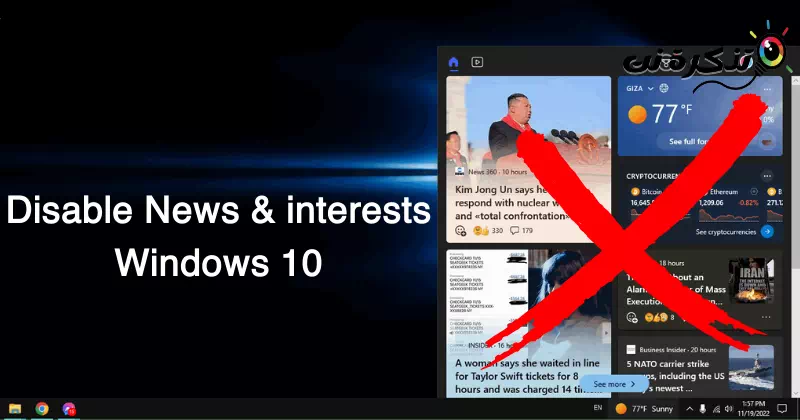









मलाई टिप्पणी गर्ने बानी छैन; तर ऊ बाँच्यो ..
तपाईंको टिप्पणीको लागि धन्यवाद, र यो तपाईंको बानी नभए पनि तपाईंले टिप्पणी छोड्ने निर्णय गरेकोमा हामी प्रशंसा गर्छौं। तपाईंले हाम्रो सामग्रीको आनन्द लिनुभयो भन्ने थाहा पाउँदा हामी खुसी छौं।
हामी सधैं हाम्रो समुदायलाई गुणस्तरीय सामग्री र उपयोगी सेवाहरू प्रदान गर्न कोसिस गर्छौं। यदि तपाइँसँग कुनै थप प्रश्नहरू वा टिप्पणीहरू छन् भने, तिनीहरूलाई हामीसँग साझेदारी गर्न नहिचकिचाउनुहोस्। हामीसँग तपाईंको सञ्चार र अन्तरक्रियाको कदर गर्छौं।
तपाईंको समय र उत्कृष्ट टिप्पणीको लागि फेरि धन्यवाद। हामी भविष्यमा तपाईसँग थप रोचक जानकारी र सामग्री साझा गर्न तत्पर छौं। तिमीलाई अभिवादन!